엑셀은 참 유용한 에디터죠. 특이한 셀관리 시스템으로 표형태에 특화되어 있습니다. 보고서 제출용으로도 많이 쓰이지만 보관용, 데이터 확인용으로도 많이 쓰이죠. 엑셀의 특성상 많은 양의 표 데이터가 있는 경우 스크롤이 길어 지게 되어 상단의 표제목을 확인하기 어려운 경우가 있습니다.
이런 경우 사용할 수 있는 팁이 있습니다. 바로 틀고정이라는 기능이죠.
▲ 이 사진 하나로 엑셀 틀고정을 모두 설명할 수 있습니다.
틀고정은 보기메뉴에 있습니다. 메뉴 하단의 메뉴를 리본메뉴라고 하죠. [보기]를 선택하면 리본메뉴가 위 그림처럼 변하게 됩니다. [틀 고정] 보이시나요? 이 버튼을 누르면 틀고정이 되는데요.
버튼을 누르시기 전에 틀고정을 할 셀을 지정해 줘야합니다.
마우스로 셀을 선택해 주면 됩니다. ▲ 선택된 셀 기준으로 위와 왼쪽이 기준이 되죠.
엑셀 틀고정을 하면 위 그림처럼 마우스로 스크롤을 내려도 2행이 고정이 됩니다. 위 설명대로의 원리만 안다면 2행, 3행 ... 모두 가능합니다.
▲ 행과 열 모두 틀고정하는 것도 가능하겠죠?
▲ 틀고정 취소하는 방법은 더 간단합니다. [보기>틀고정]을 선택하시면 [틀 고정 취소] 메뉴가 나옵니다. 클릭하면 지정해두었던 틀고정이 취소되어 없어진답니다.





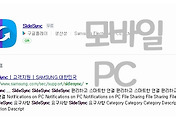

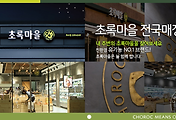

댓글